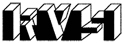Het laatste Nieuws
Hie komen de gegevens over de laatse stand in de techniek.
Het ABC Order-Systeem
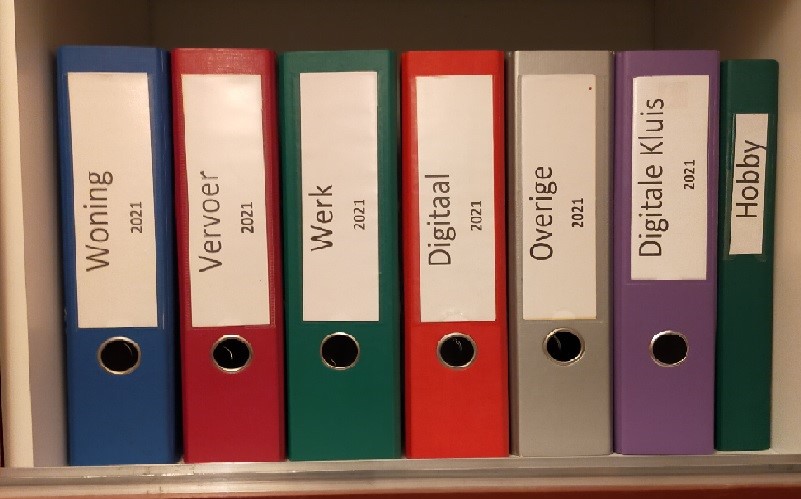
Nu je de werkplek hebt ingericht gaan we daadwerkelijk beginnen om de administratie te verzamelen en ordenen. Hiervoor moet je eerst alles verzamelen en daarna gaan we de boel sorteren.
Verzamelen
Om je administratie op te zetten zul je allereerst alle papieren moeten verzamelen. Je zet de bestaande ordners, hangmappen of dozen bij je werkplek neer. Hetzelfde doe je met de postbakjes. Je verzamelt verder alle losse paperassen die door het huis zwerven. Als je alles hebt verzameld kun je gaan beginnen met het sorteren. Vaak zien mensen op tegen het opzetten van een overzichtelijk administratiesysteem. Gaan ze werkelijk aan de slag met het opzetten van een goed systeem, dan blijkt dat het daadwerkelijk uitvoeren veel minder moeite kost dan ze aanvankelijk dachten.
Gesorteerde stapels
Nu je alles hebt verzameld, kun je gaan beginnen met het sorteren. Het werkt het prettigst wanneer je de stapels kunt laten liggen. Werk je echter aan de eettafel dan heb je die luxe niet. Je kunt de stapels die je hebt uitgezocht labelen en om en om op elkaar stapelen en tijdelijk wegzetten in een doos of mand. Je kunt ook een paar dozen nemen en de uitgezochte stapels elk in een apart doos opbergen. Schrijf op de buitenkant doos welke actie bij welke stapel hoort. Zo voorkom je dat de papieren die je al hebt uitgezocht, weer opnieuw kan gaan doen.
ABC systeem
De stapels die voor je liggen worden straks gesorteerd volgens ons ABC systeem:
- Actie
- Bewaren
- Container
Actie
De stapel ‘actie’ is voor die zaken waar je nog wat mee moet doen. Bijvoorbeeld een rekening die nog betaald moet worden, nieuwe post, een actie waarbij jij op een reactie wacht enz. Deze ‘actie’ stapel werk je straks weg in je wekelijkse administratie momentje. Wanneer je administratie op orde is, bewaar je de ‘actie’ zaken in een postbakje of een zichtmap.
Bewaren
Op deze stapel komen de papieren die (voorlopig) bewaard moeten worden. Bijvoorbeeld de verzekeringspolis, jaaropgave enz. Deze zaken gaan we straks opbergen in een logisch administratiesysteem wat bij jou past. Heb je nog geen opbergsysteem of wil je een ander opbergmiddel dan wat je nu gebruikt? Wacht in ieder geval nog even met de aanschaf tot je precies weet wat je wilt.
Container
Papieren die je niet meer nodig hebt en ook niet hoeft te bewaren kun je weggooien. Gewone papieren zonder persoonlijke gegevens kunnen in de papierbak. Stukken waar persoonlijke informatie opstaat kun je verscheuren en in de prullenbak gooien. Deze papieren worden dan samen met het gewone huisafval verbrandt. Natuurlijk kun je het ook naar de papierbak brengen. Maar zorg er dan wel voor dat de persoonlijke informatie niet meer leesbaar is. Je kunt natuurlijk een papiervernietiger aanschaffen, maar realiseer je dan wel het volgende:
- Papiervernietiger neemt ruimte in
- Lang niet alle papiervernietigers zijn van een goede kwaliteit en kunnen traag werken en/of snel vastlopen
Administratie ordenen
Je ziet misschien huizenhoog op tegen deze klus, maar haal diep adem en ga gewoon beginnen. Je begint met 1 stapel. Je pakt steeds het bovenste papier van deze stapel en je beslist meteen wat je ermee moet doen. Wanneer je zaken steeds even apart legt dan heb je straks allemaal kleine stapeltjes en weet je echt niet meer wat nu ook al weer wat is. En kun je straks opnieuw beginnen! Ga ook niet door de stapel heen bladeren maar pak steeds alleen het bovenste papier.
Twijfelgevallen
Er kunnen paperassen overblijven waar je nog geen beslissing over kunt nemen omdat je nog op informatie wacht. Deze papieren stop je zolang in een bakje of map wachten.
Wel of niet bewaren?
Wist je dat je zo’n 80 tot 90% van je administratie nooit meer inkijkt? Als je twijfelt wat je wel of niet moet bewaren, stel jezelf dan de vragen die je rechts bovenin vindt onder het kopje ‘administratie sorteren’. Je mag veel weggooien, maar het hoeft niet. Eigendomsakte van je huis, een huurcontract wat nog loopt, schooldiploma’s zijn zaken die je wel moet bewaren.
Bewaartermijnen
Wettelijk hoef je als particulier je administratie niet te bewaren. Maar de belastingdienst kan tot 5 jaar terug belasting na vorderen. Daarom is het zeker verstandig om je administratie gedurende 5 jaar te bewaren.
It's easy to get started creating your website. Knowing some of the basics will help.
What is a Content Management System?
A content management system is software that allows you to create and manage webpages easily by separating the creation of your content from the mechanics required to present it on the web.
In this site, the content is stored in a database. The look and feel are created by a template. Joomla! brings together the template and your content to create web pages.
Logging in
To login to your site use the user name and password that were created as part of the installation process. Once logged-in you will be able to create and edit articles and modify some settings.
Creating an article
Once you are logged-in, a new menu will be visible. To create a new article, click on the "Submit Article" link on that menu.
The new article interface gives you a lot of options, but all you need to do is add a title and put something in the content area. To make it easy to find, set the state to published.
Template, site settings, and modules
The look and feel of your site is controlled by a template. You can change the site name, background colour, highlights colour and more by editing the template settings. Click the "Template Settings" in the user menu.
The boxes around the main content of the site are called modules. You can modify modules on the current page by moving your cursor to the module and clicking the edit link. Always be sure to save and close any module you edit.
You can change some site settings such as the site name and description by clicking on the "Site Settings" link.
More advanced options for templates, site settings, modules, and more are available in the site administrator.
Site and Administrator
Your site actually has two separate sites. The site (also called the front end) is what visitors to your site will see. The administrator (also called the back end) is only used by people managing your site. You can access the administrator by clicking the "Site Administrator" link on the "User Menu" menu (visible once you login) or by adding /administrator to the end of your domain name. The same user name and password are used for both sites.
Learn more
There is much more to learn about how to use Joomla! to create the website you envision. You can learn much more at the Joomla! documentation site and on the Joomla! forums.
Onder constuctie
Deze site is in aanbouw